En pratique, imprimer directement un document d’un Oppo A53 est simple. Pour cela, il existe plusieurs méthodes. Pour connecter une imprimante Brother , HP, Canon, Epson ,… vous allez avoir le choix entre le Wifi direct, à travers USB ou bien en bluetooth. Les applis pour imprimer vont être très utiles pour pouvoir imprimer une photo ou un PDF depuis votre Oppo A53. Avec cet article, on va vous détailler comment faire pour connecter une imprimante depuis votre Oppo A53 en utilisant le Wifi direct, et ensuite comment imprimer une photo ou un pdf depuis android. Et enfin vous trouverez les possibilités alternatives dans l’hypothèse où il n’y a pas le Wifi sur votre imprimante.
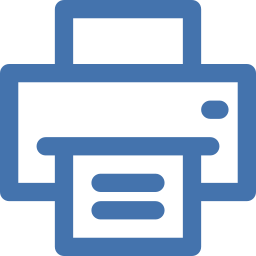
Comment connecter une imprimante à mon téléphone Oppo A53?
Si vous désirez connecter une imprimante à votre android, cela passera le plus souvent à travers une liaison Wifi direct. L’usage d’une application particulière à la marque de votre téléphone est souvent recommandé. Nous allons vous guider à travers les étapes d’installation de ces applis afin de pouvoir imprimer.
JUSTE AVANT TOUTE ETAPE, vous allez devoir activer le Wifi direct sur votre Oppo A53 et activer le Wifi direct de l’imprimante
- Activer le wifi dans votre smartphone Oppo A53 : Paramètres > Connexions ou bien Sans fils & Réseaux > Activer le Wifi
- Activer le Wifi direct : Dans toute imprimante il existera des réglages. Vous allez devoir vous rendre dans les paramètres, par la suite dans Sans Fils & Réseaux , puis activer le Wifi direct. De temps en temps vous pourrez également utiliser un routeur , type box Wifi de la maison.
Connecter une imprimante grâce à une application et le Wifi direct sur Oppo A53?
Dans la majorité des smartphones, vous trouverez un accès aux réglages d’impression. Cela permettra d’installer une appli lié au fabricant de votre imprimante telles que HP , Brother , Lexmark ,… La plupart des imprimantes se servent d’une connexion Wifi pour se connecter à un portable.
Comment faire pour connecter une imprimante grâce aux réglages de votre Oppo A53
Souvent, pour vous connecter à une imprimante, il faudra suivre ces indications:
- Allez dans les paramètres
- Par la suite rendez-vous dans connexions ou bien Connnectivité de l’appareil
- Et après dans Plus de paramètres de connexion
- Appuyer ensuite sur Impression
- Ensuite sélectionnez la case service d’impression par défaut
- Cliquez sur téléchargement d’un Plug-in ou bien télécharger le plugiciel en utilisant Google playstore
- Choisissez l’appli du contructeur de votre imprimante
- installer cette application, le plug-in est donc installé et activé.
- Une fois activé, votre android recherchera les imprimantes accessibles dans votre réseau après cela donnera les imprimantes disponibles et compatibles. Attention n’oubliez pas d’ allumer votre imprimante juste avant d’exécuter cette recherche
Connecter une imprimante en téléchargeant seulement une appli dans le Google playstore
Vous pouvez trouver directement l’appli d’impression de la marque de l’imprimante avec Google Playstore.
- Iprint& scan pour les imprimantes brothers
- Samsung Mobile Print
- HP smart
- Canon Print
Vous avez plus qu’à télécharger l’application et de l’installer. Dans un second temps une fois dans l’appli vous devrez activer l’autorisation pour cette application à avoir accès à vos fichiers et de passer par le Wifi direct.
Comment faire pour imprimer une photo ou un pdf depuis mon Oppo A53?
Pour imprimer un document, une image, une photo, un PDF,… rien de plus simple. Il vous faudra suivre les étapes expliquées ci-dessous:
- Allez dans le menu du document représenté par 3 points
- Par la suite Sélectionnez Imprimer
- Ensuite changer l’impression en PDF pour une imprimante
- Sélectionner celle qui aura été préalablement installé dans vos paramètres ou bien pour laquelle vous aurez installé une appli
- Dans les options on peut choisir parfois le nombre de copies , l’orientation, la couleur et le recto/verso
- De là cliquez sur l’icône impression
Vous avez imprimé votre document depuis votre Oppo A53.
Dans l’hypothèse où vous n’avez pas en visuel votre imprimante, il faudra l’ajouter.
Comment faire pour connecter une imprimante à un Oppo A53 sans Wifi?
La plupart des téléphones et imrpimantes récentes auront le Wifi. Donc vous n’aurez pas à chercher une autre technique. Mais sur les anciennes imprimantes, il arrive parfois qu’il n’y ait pas de Wifi.
Comment imprimer par USB depuis un Oppo A53?
Plusieurs imprimantes autorisent l’impression de documents par USB. Vous allez devoir connecter le câble de votre Oppo A53 sur l’imprimante.
Comment connecter une imprimante en bluetooth?
Certaines imprimantes possèdent une connectivité bluetooth. Comme vu dans le chapitre précédent, vous pouvez télécharger une application liée à la marque de l’imprimante et parfois connecter l’imprimante en bluetooth.
Imprimer avec la carte SD ou micro SD
Vous pouvez choisir de placer une carte SD dans l’imprimante, dans l’hypothèse où un emplacement est réservé à cet effet. Dans la même idée, il peut arriver peut être de vouloir connecter votre Oppo A53 à votre télé, trouvez la technique dans un autre article.
Si vous êtes à la recherche d’autres informations sur votre Oppo A53, nous vous invitons à jeter un oeil sur les tutoriels de la catégorie : Oppo A53.














